我的發票2個月下來大約有數百張吧,我聽說中大獎的發票都是小金額的發票,因此我為了增加中獎機率,結帳一定要拆成小額,分次結帳。
根據我對發票的經驗,用肉眼對中獎號碼,常常都會有眼花了,遺漏了有中獎的發票,或是對中末3碼就高興的忘了對末4碼,因此一定要對兩次,才能確定我沒有看錯。
最近看新聞,財政部表示自明年103年開始,紙本發票將不主動列印交易明細,交易明細都儲存在發票上的QR Code,民眾可以利用APP自行查詢,我看了新聞,就開始尋找好用而且要免費版的發票軟體,試用過幾個對發票APP之後,我覺得對發票最好用的APP軟體就是【發票+】,不但掃描QR Code速度快,使用畫面簡單明瞭,而且還可以自動記錄每筆發票的明細,這樣我不用記帳就可以知道錢都花到哪去了。
• 軟體名稱:發票+
• 軟體語言:中文
• 開發人員:QuickMark
• 軟體性質:免費軟體
• 系統支援:iPhone / Android
• 軟體下載:在 Android 手機的 Play 商店,或iPhone手機的App Store搜尋「發票+」即可下載安裝。
我用的是iphone手機,因此就來介紹iphone的版本~~~
軟體安裝完成以後,開啟就會看到說明的畫面


開始使用,即為掃描發票上QR Code的畫面,根據指示『請對準電子發票上的QR Code』,將QR Code移到方框內。
跳出對話方塊要求授權,可能是因為個資法的關係對,要取得授權同意後,APP才能到財政部下載發票明細。我當然就按同意,才看的到發票明細。 
緊接著就出現發票的明細了,發票明細的畫面是模擬紙本發票,因此看起來還滿熟悉的感覺。
如果有人像我一樣,剛開始看到要授權,不小心就按下『不同意』,結果就是只有紀錄發票號碼,看不到明細。後來我找到畫面下面最左邊的按鈕『發票清單』,點選想看的發票,在模擬發票畫面的下方有『同意授權』按鈕,按下『同意授權』後,就可以看到發票明細了。

畫面下方最左邊的按鈕『發票清單』,會自動將發票按照日期排列,也會自動對獎,如果可以看到中獎通知,那我就更Happy啦。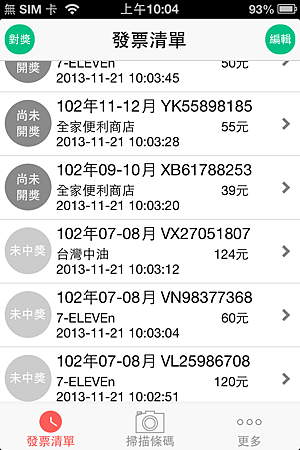
整體而言,這個【發票+】APP就是用來發票對獎,畫面簡單,操作功能也簡潔明瞭,是一款值得推薦的好用APP。


 留言列表
留言列表
